表格列宽怎么设置
来源:网络收集 点击: 时间:2024-02-29【导读】:
表格可以通过格式设置、拉动设置、右击设置等方法来设置,本答案介绍了以上提及到的所有方法,Windows电脑和mac电脑操作一致,以下是Windows电脑通过格式设置列宽的步骤说明:品牌型号:Lenovo天逸510S系统版本:Windows10软件版本:Excel14931.20132 右击设置1/5分步阅读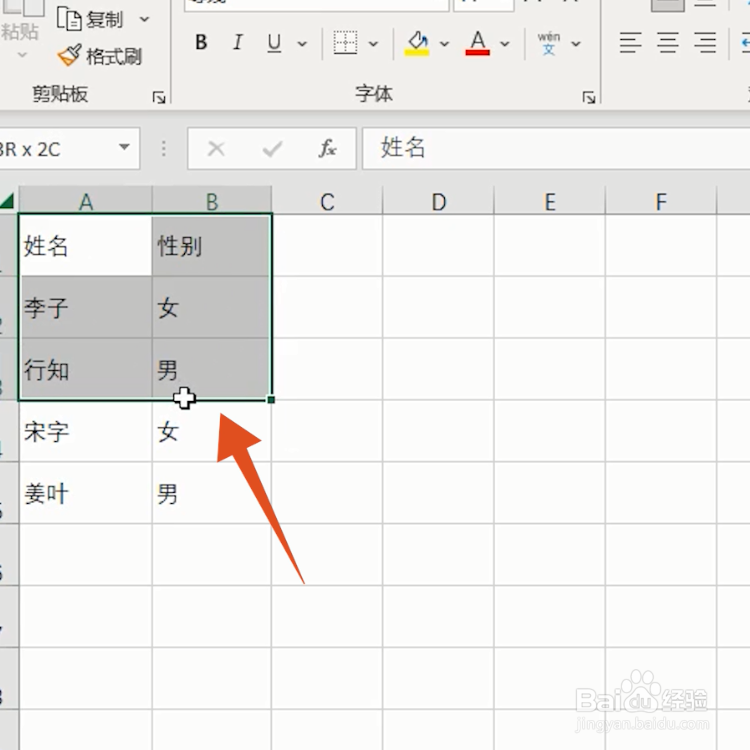 2/5
2/5 3/5
3/5 4/5
4/5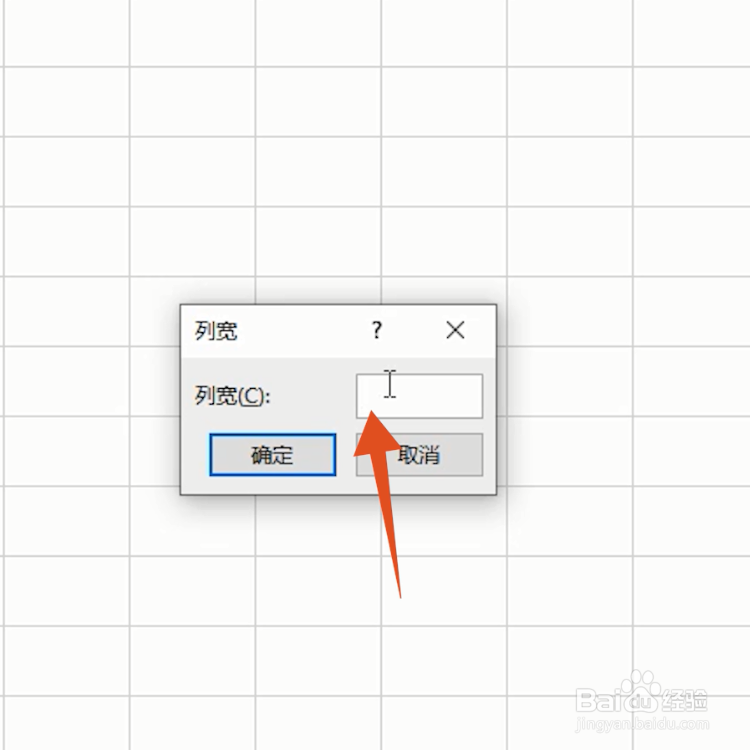 5/5
5/5 拉动设置1/3
拉动设置1/3 2/3
2/3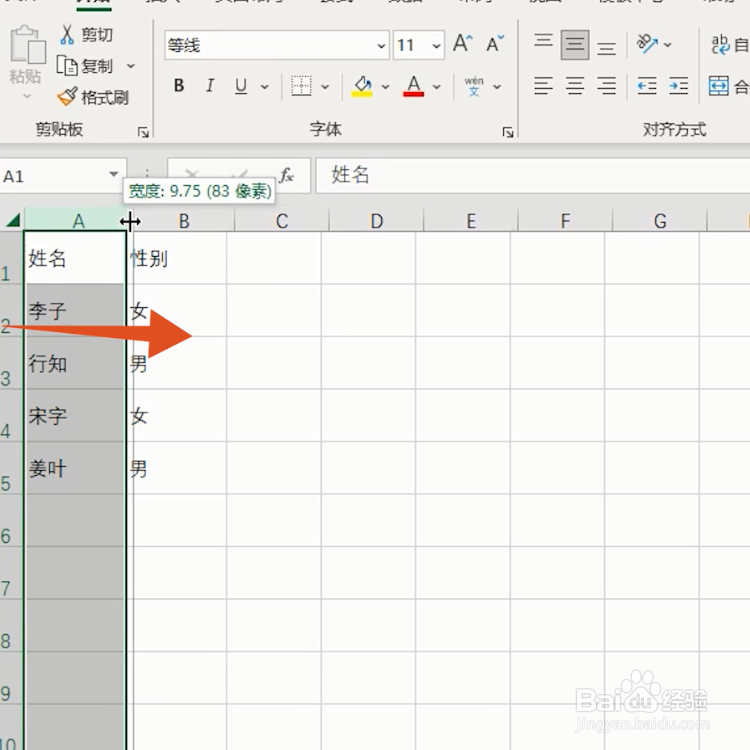 3/3
3/3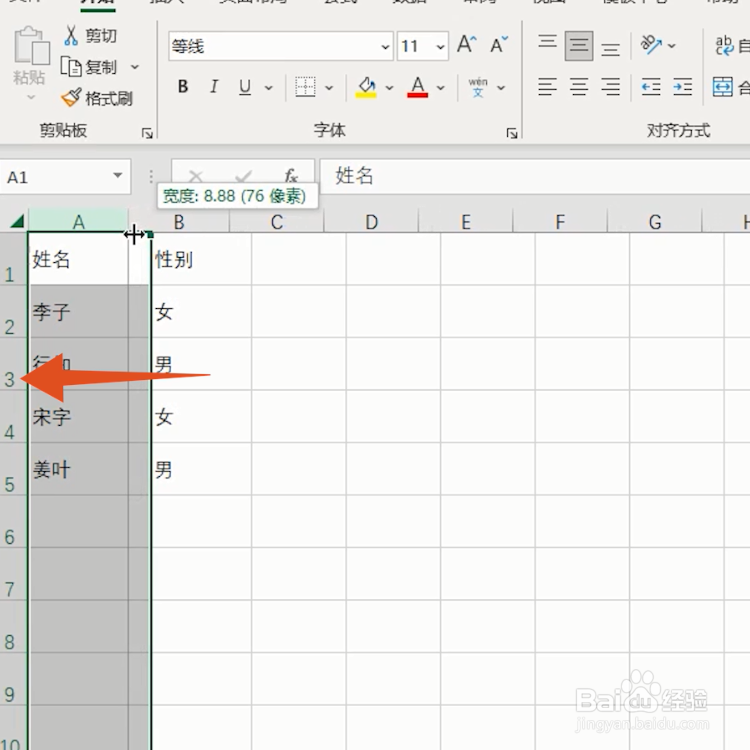 格式设置1/5
格式设置1/5 2/5
2/5 3/5
3/5 4/5
4/5 5/5
5/5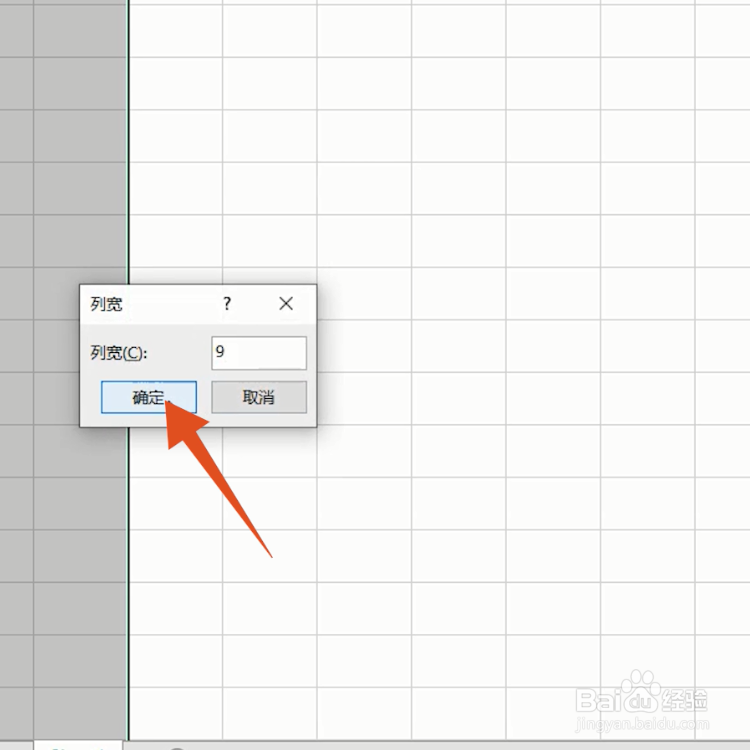
选中表格
打开表格的主页面之后,选中需要调整的表格。
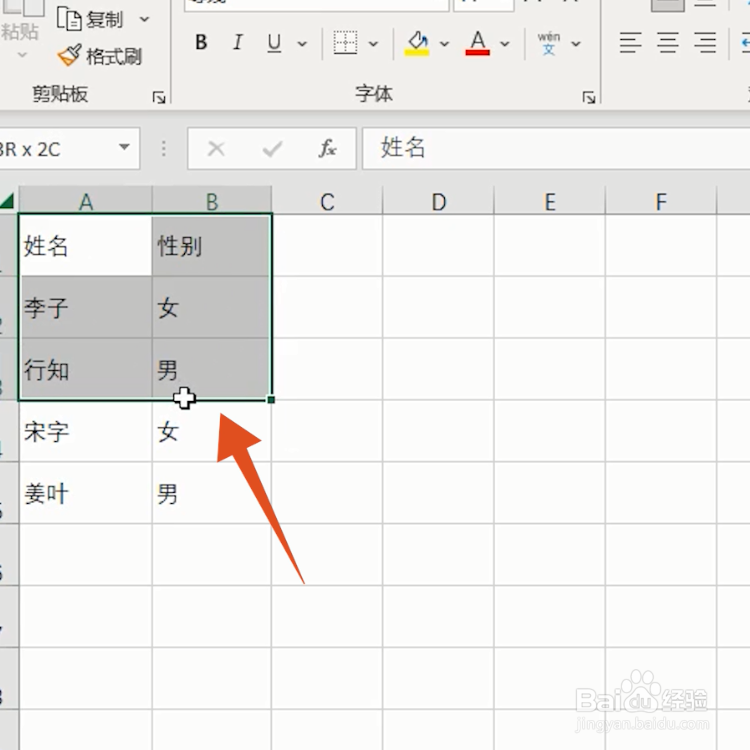 2/5
2/5点击格式
选中表格之后,选择点击上面的格式选项。
 3/5
3/5点击列宽
打开里面的选项之后,点击里面的列宽。
 4/5
4/5输入数值
弹出列宽的选框之后,输入要设置的列宽数值。
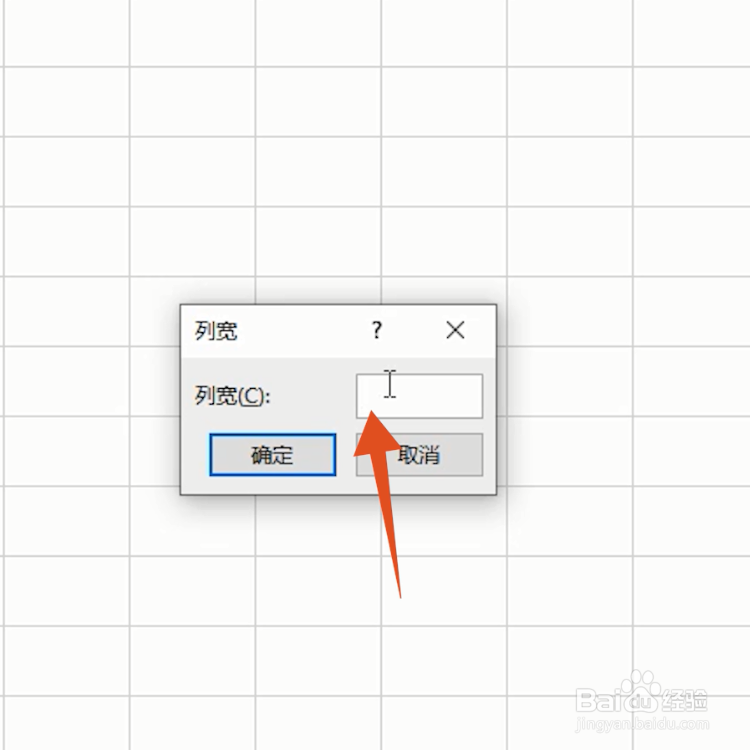 5/5
5/5点击确定
输入数值之后,点击下面的确定选项即可。
 拉动设置1/3
拉动设置1/3选中表格
打开表格的主页面之后,选中需要调整的一列表格。
 2/3
2/3拉住向右移动
选中该表格之后,按住表格的边缘向右拉动就会变宽。
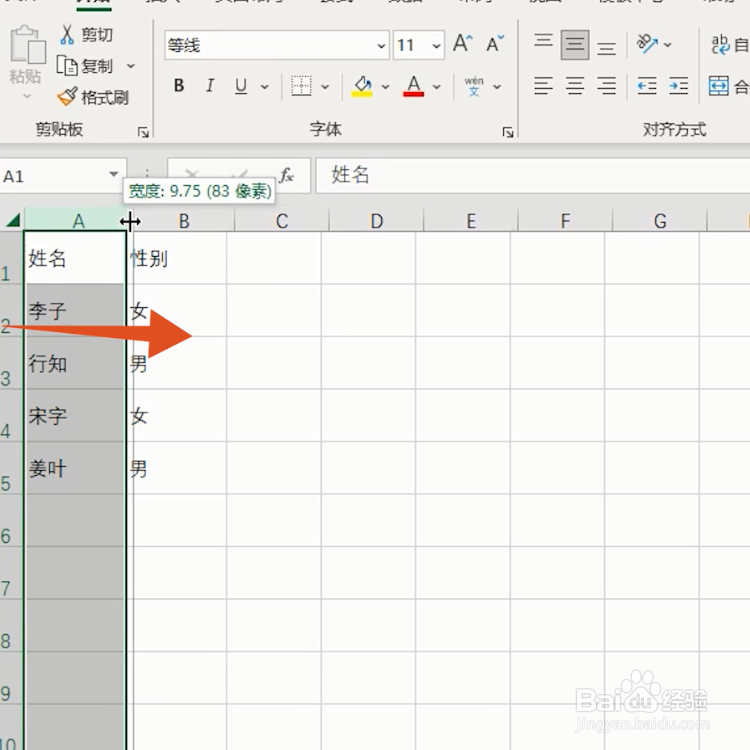 3/3
3/3拉住向左移动
按住表格的边缘向左拉动这列表格就会变窄。
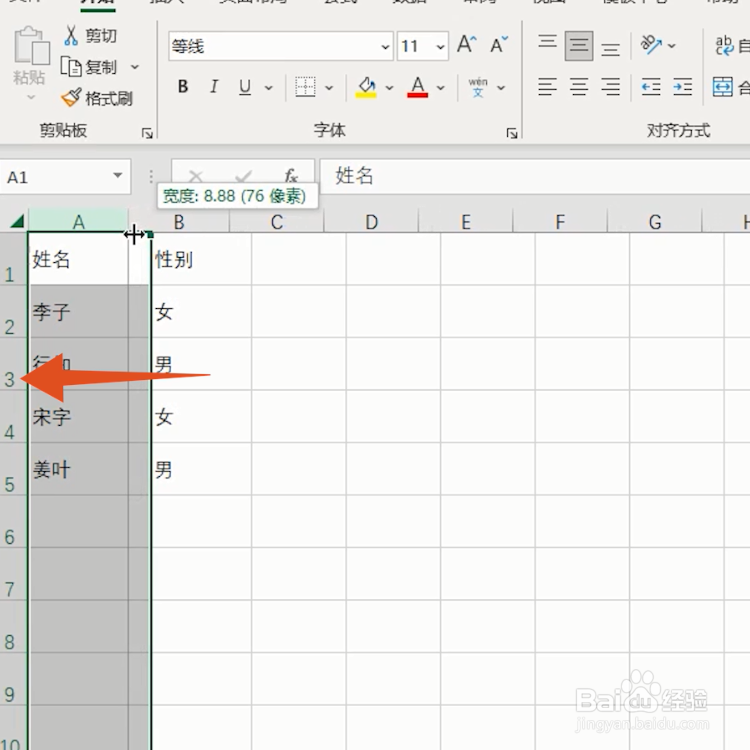 格式设置1/5
格式设置1/5选中表格
打开表格的主页面之后,选中需要调整的表格。
 2/5
2/5鼠标右击
选中需要调整的表格之后,鼠标右击这个表格。
 3/5
3/5点击列宽
打开里面的选项之后,点击里面的列宽。
 4/5
4/5输入数值
弹出列宽的选框之后,输入要设置的列宽数值。
 5/5
5/5点击确定
输入数值之后,点击下面的确定选项即可。
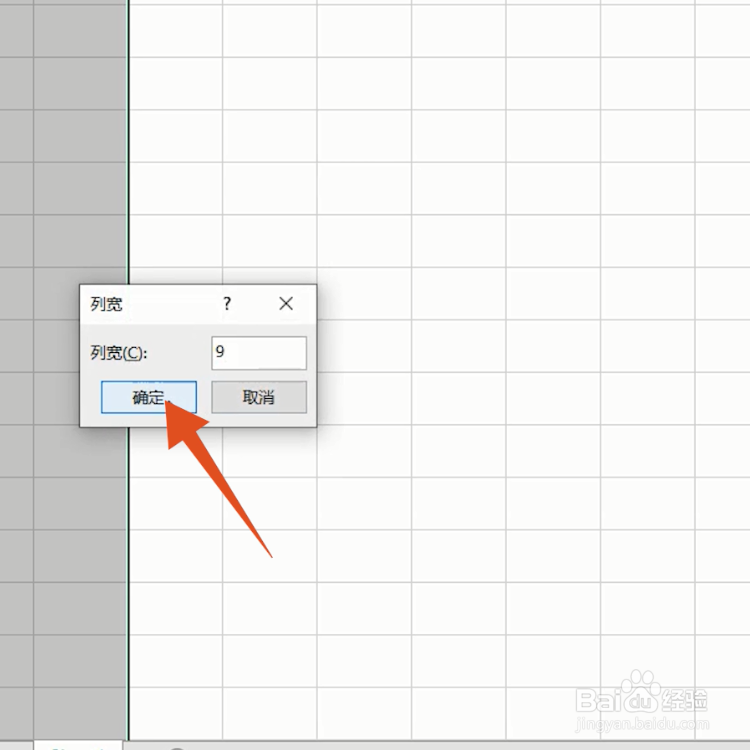
版权声明:
1、本文系转载,版权归原作者所有,旨在传递信息,不代表看本站的观点和立场。
2、本站仅提供信息发布平台,不承担相关法律责任。
3、若侵犯您的版权或隐私,请联系本站管理员删除。
4、文章链接:http://www.ff371.cn/art_178337.html
 订阅
订阅